
Применение ПО CST Microwave Studio для расчёта микроволновых антенн и устройств СВЧ
..pdf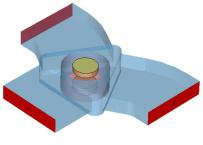
Очень важная особенность решения во временной области – пропорциональная зависимость требуемых вычислительных ресурсов от размеров структуры. Решение во временной области может стать неэффективным из-за медленно спадающих во времени сигналов-откликов или в случае низкочастотных задач, когда размер структуры намного меньше длины волны.
Frequency Solver – метод расчета, основанный на методе конечных разностей (FEM), позволяет проводить расчеты резонансных устройств, периодических сред, сред с потерями, объектов со сложной формой поверхности, невзаимных устройств (рисунок 6) и т.д.
Eigenmode |
Solver |
основан |
|
|
на двух |
методах: |
1) расширенном |
Рисунок 6. Модель |
|
методе |
подпространств |
Крылова |
волноводного циркулятора |
|
|
||||
(ASK), позволяющем наиболее быстро находить собственные моды резонансных экранированных структур без потерь; 2) методе Якоби – Девидсона (JDM), позволяющем находить собственные моды и собственные добротности резонансных экранированных структур с потерями (рисунок 7).
Integral Equation Solver – метод расчета, основанный на методе интегральных уравнений, используется для решения задач оптимизации эффективной поверхности рассеивания (ЭПР) летательных аппаратов и кораблей, проблем электромагнитной совместимости радиотехнических систем с учетом влияния корпуса аппарата на эффективность связи. Оба этих направления характеризуются электрическими размерами аппаратов, которые, как правило, составляют сотни длин волн, что позволяет выполнить электродинамический анализ трехмерных структур больших электрических размеров (рисунок 8).
Следующим шагом проектирования в MWS является создание объектов устройства с помощью вкладки Modeling.
– 11 –
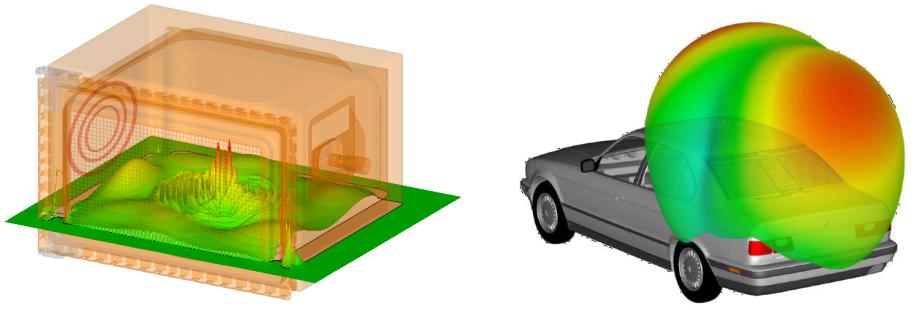
Рисунок 7. Модель микроволновой печи |
Рисунок 8. Модель автомобиля |
с распределением электрического поля |
с диаграммой направленности |
на резонансной частоте |
коротковолновой антенны |
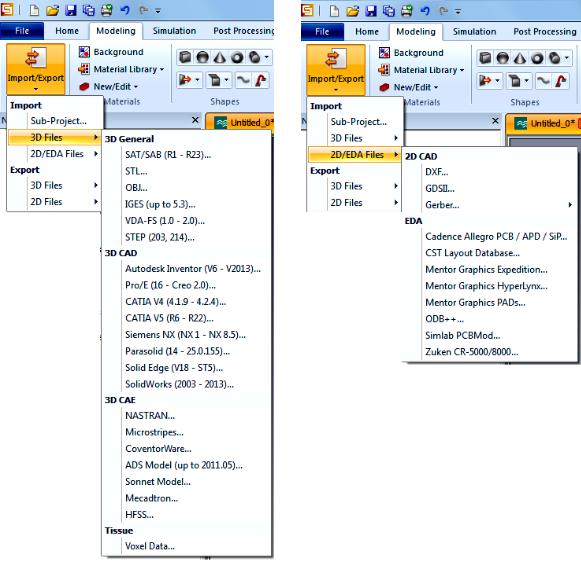
1.3. Создание объектов
Модель устройства в MWS можно создать несколькими способами.
1.Готовая модель из сторонней CAD-программы (например, AutoCAD) импортируется с помощью команды Import. Список поддерживаемых форматов приведен на рисунке 9.
2.Составную модель получают из комбинации элементов стандартной формы (рисунок 10).
Рисунок 9. Импорт моделей
– 13 –
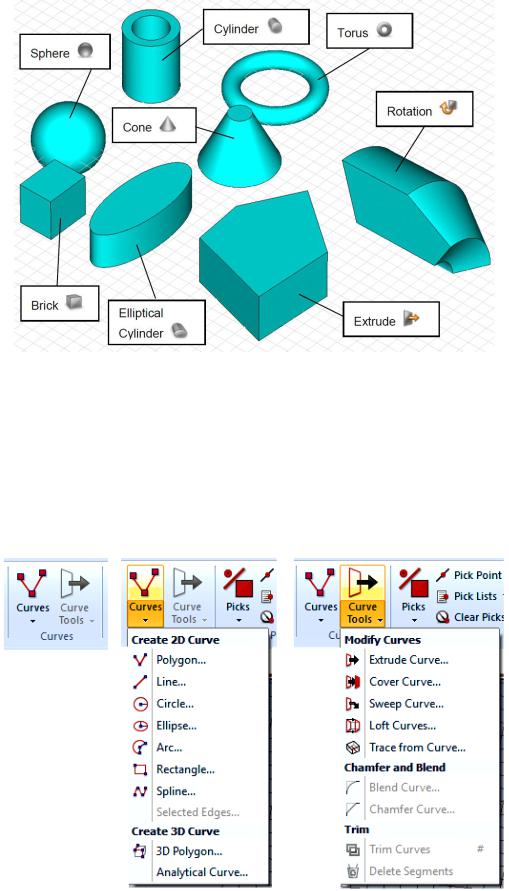
Рисунок 10. Элементы стандартной формы
3. При необходимости можно создать сложные объекты криволинейной формы на основе описания аналитической функции, к примеру экспоненциальный волноводный переход или параболическую антенну. Для этого используется группа элементов
Curves (рисунок 11).
Рисунок 11. Элементы группы Curves
– 14 –
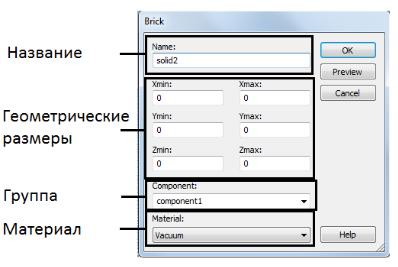
1.4. Свойства объектов
Создание объекта осуществляется путем выбора формы и вызова его свойств нажатием кнопки Esc на клавиатуре (рису-
нок 12).
Рисунок 12. Окно свойств объекта
В окне свойств объекта задается название объекта. По умолчанию присваиваются названия solid1, solid2 и т.д. Затем задаются геометрические размеры с учетом множителя размерности длины, который был задан во вкладке Home->Units – принадлежность группе объектов. Принадлежность объектов к группе позволяет структурировать сложную конструкцию и оптимизировать время работы с проектом. В заключение необходимо задать, из какого материала будет выполнен объект. По умолчанию присваивается материал Vacuum с параметрами относительной диэлектрической и магнитной проинцаемости, равными 1. В падающем меню можно выбрать материал PEC (идеальный проводник), загрузить из библиотеки материалов или создать новый материал. Также присутствуют кнопки предпросмотра, справки, отмены операции и подтверждения создания операции.
Для изменения названия или материала объекта необходимо выделить его, а затем выполнить команду Edit (правой кнопкой мыши) – Rename или Change Material.
– 15 –
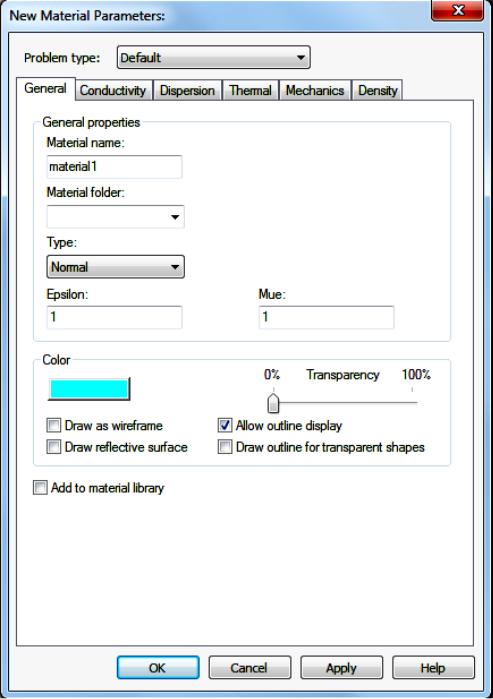
1.5. Cвойства материалов
При выборе команды Создание нового материала (New material) появляется окно, где можно задать имя, тип материала, цвет и прозрачность (рисунок 13). Дополнительно к электрическим свойствам можно задать температурные, механические и физические свойства материала.
Рисунок 13. Окно свойств материала
Настройки материала разделены на типы:
– 16 –
Type PEC (Perfect electrically conducting) – идеальный про-
водник с возможностью задания свойств покрытия идеального проводника;
Type Normal – изотропный материал, для которого задаются относительные магнитные и диэлектрические проницаемости. Дополнительно можно задать свойства проводимости и дисперсии;
Type Anisotropic – анизотропный материал с аналогичными Type Normal настройками;
Type Lossy metal – металл с потерями, для которого задаются электрическая проводимость и магнитная проницаемость. Дополнительно можно указать покрытие материала. Рекомендуется использовать такой тип материала на высоких частотах для учета скин-эффекта;
Type Nonlinear – тип материала с нелинейной относительной магнитной проницаемостью, определяемой таблично заданной зависимостью напряженности магнитной индукции от магнитного поля. Рекомендуется использовать такой тип материала на низких частотах;
Type Corrugated wall – гофрированный материал, применяется в случае сокращения детализации поверхности создаваемого объекта. В большинстве случаев точное решение электромагнитного поля в области гофрирования не требуется, тогда достаточно заменить гофрированную конструкцию объекта на однородную с советующим материалом. При этом можно учесть потери в металле на гофрированной поверхности;
Type Ohmic sheet – тип материала, описывающий поверхностное сопротивление. Здесь можно задавать как активную, так и реактивную часть поверхностного сопротивления с размерностью Ом/квадрат;
Type Surface impedance (table) – табличное задание зависи-
мости активного и реактивного поверхностного сопротивления от частоты;
Type Thin panel – листовой материал, состоящий из одного или нескольких слоев. Задается указанием толщины и материала
– 17 –
каждого составляющего слоя. Материалы слоев могут быть дисперсионные и иметь высокую проводимость;
Type Wire mesh – сетка из тонкой проволоки, которая используется для экранирования;
Type Shielded cable – экранирующий материал в виде оплетки коаксиального кабеля;
Type Temp. dependent – аналогичен типу Normal с дополни-
тельными зависимостями по температуре.
1.6. Преобразование объекта
Когда модель имеет симметрию или состоит из подобных себе объектов, можно упростить построение, воспользовавшись функцией Transform. Для этого необходимо выделить объект и нажать правой кнопкой мыши, затем выбрать пункт Transform.
В появившемся окне (рисунок 14) можно выбрать один из видов преобразования:
Translate – смещение объекта в заданном направлении;
Scale (масштабирование). Это преобразование дает возможность изменять масштаб объектов вдоль осей координат. Допускается задавать разные коэффициенты масштабирования для разных осей;
Rotate (вращение) – поворот фигуры вокруг осей координат на заданный угол. Данный пункт позволяет задавать центр вращения в специальном поле Origin. Центр вращения может быть определен автоматически как геометрический центр фигуры или задан в виде точки с конкретными координатами. Угол поворота относительно конкретной оси вращения задается в соответствующем данной оси поле. Например, если задать угол поворота 45 градусов для оси Y и 0 градусов для осей X и Z, то система повернет объект на 45 градусов только вокруг оси Y;
Mirror (зеркальное отображение). Это преобразование позволяет зеркально отображать фигуру относительно заданной плоскости. Точка на плоскости зеркального отображения задается в поле Origin, вектор нормали плоскости задается в поле
Mirror plane normal.
– 18 –
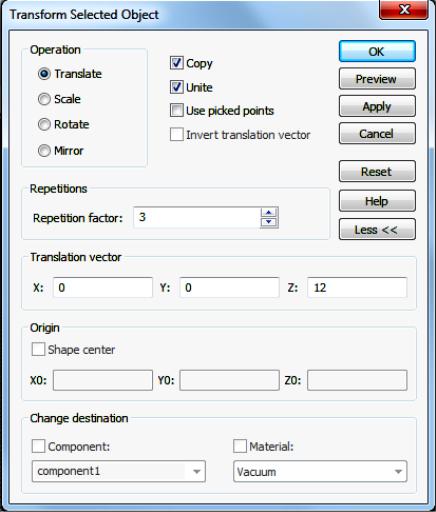
Для любого из указанных преобразований существует возможность сохранить исходный объект, для чего необходимо включить опцию Copy. Кроме того, в поле Repetition factor можно задать число повторений выполненного преобразования. Таким образом, при включенной опции Copy и определенном числе повторений каждый раз будет создаваться новый объект.
Имя нового объекта или объектов будет сохраняться как имя исходного объекта с добавкой «_Х», где Х – порядковый номер преобразованного нового объекта. Если включить опцию Unite, то все преобразованные объекты, включая исходный, могут объединиться в один объект в дереве проекта.
Также можно присвоить преобразованному объекту другой материал или переместить его в другую группу объектов дерева проекта.
Рисунок 14. Окно преобразования объекта
– 19 –
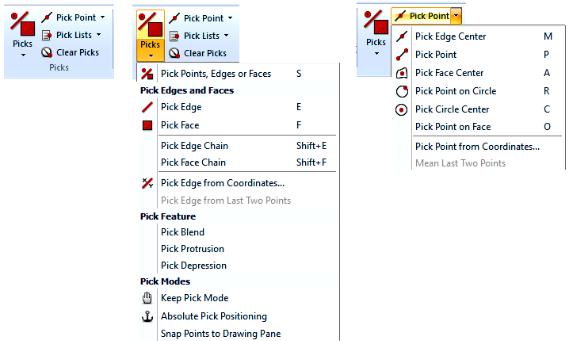
1.7. Привязки объекта
Очень часто в процессе построения объектов требуется привязка к какой-либо точке ребра или грани соседних объектов. Для этого используется команда из группы Picks вкладки Modeling (рисунок 15).
Рисунок 15. Меню Picks
Группа Picks содержит команды:
Pick edge end points (P) – привязка к крайним точкам ребра. Дополнительно при выборе двух точек в правом нижнем углу окна отображения модели появляются координаты этих точек, а также рассчитывается расстояние между ними;
Pick edge mid points (M) – привязка к середине ребра;
Pick circle centers (C) – привязка к центру окружности. Окружность не обязательно должна быть неразрывной;
Pick points on circles (R) – привязка к произвольной точке на окружности. Эта операция полезна при построении радиуса окружности объекта в случае его интерактивного создания;
Pick face centers (A) – привязка к центральной точке выбранной грани;
Pick edges (E) – привязка к ребру объекта;
– 20 –
